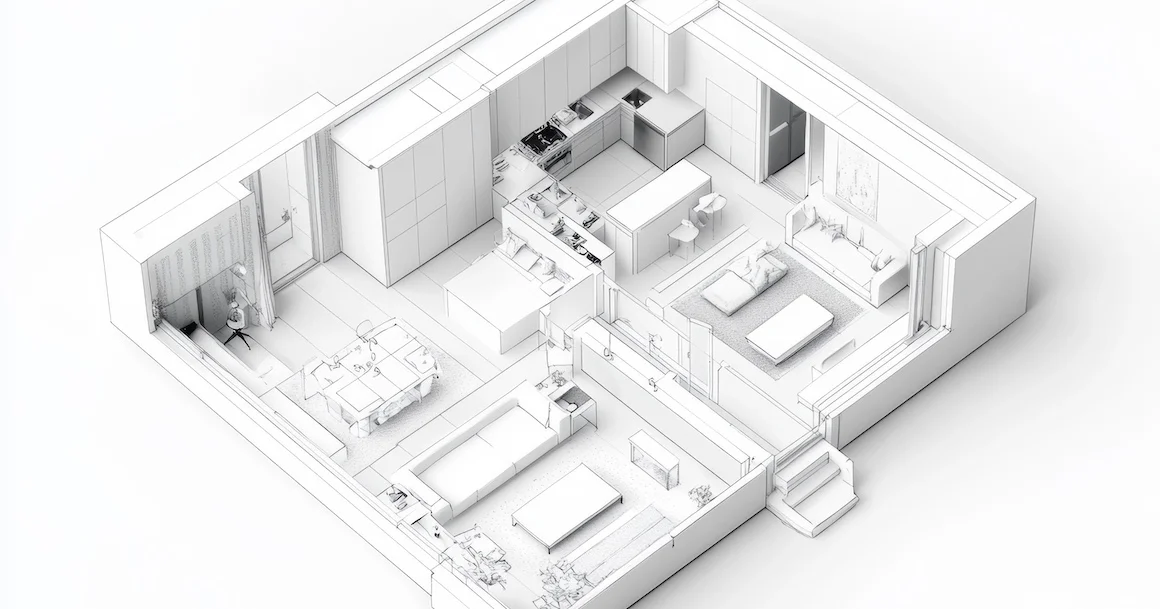Agrandir un objet sur SketchUp : techniques et astuces
Publié le 19 août 2025
- Lecture : 5 min
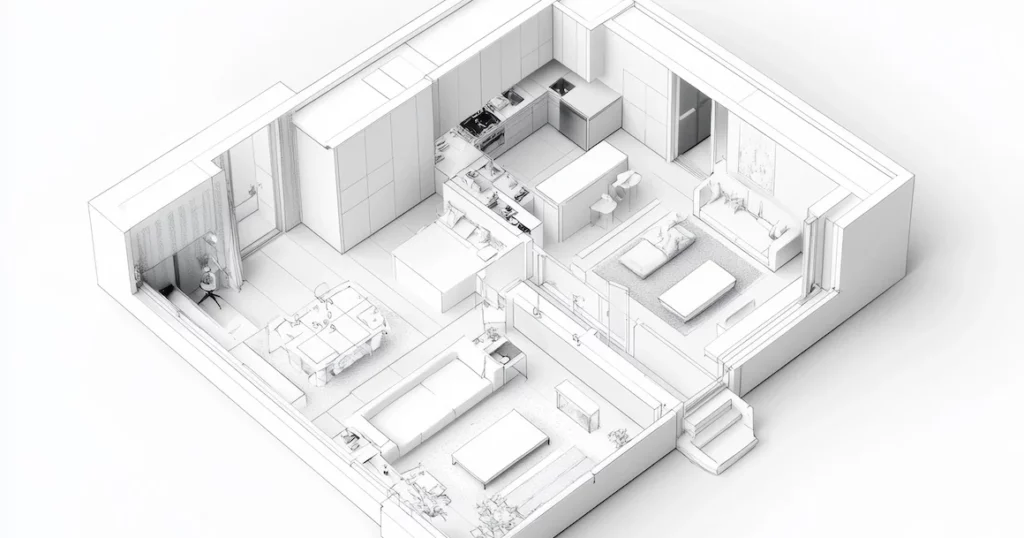
Retrouvez-nous sur nos réseaux sociaux
La méthode rapide pour agrandir un objet sur SketchUp
Vous avez la nécessité d’agrandir rapidement un élément ? Voici la méthode la plus simple pour y parvenir avec l’Échelle SketchUp, sans déformer vos modèles et en conservant les bonnes proportions.
1. Sélectionner l'objet
Utilisez l’outil sélection dans la barre d’outils et cliquez sur l’élément que vous souhaitez redimensionner. Assurez-vous qu’il est bien isolé du groupe pour éviter d’effectuer des modifications sur d’autres parties du modèle.
2. Activer l'outil Échelle (touche S)
Dans la barre d’outils, cliquez sur l’icône Échelle ou appuyez directement sur la touche S. Des cubes verts, appelés « poignées », apparaissent autour de l’objet.
3. Cliquer sur une poignée et tirer pour agrandir
Sélectionnez une poignée diagonale pour conserver la proportion, ou une poignée centrale pour ajuster sur un seul axe. Tirez doucement jusqu’à obtenir la nouvelle dimension souhaitée.
En utilisant ces étapes, vous gagnez en précision et en fluidité, des qualités essentielles pour viser un métier dans la décoration intérieur.
- Lire aussi :
Comprendre la mise à l'échelle dans SketchUp
Avant de modifier vos objets, il est important de comprendre ce qu’implique la mise à l’échelle. Selon votre envie et la nature de votre projet, l’agrandissement d’un composant peut nécessiter des techniques spécifiques. Connaître les raccourcis clavier, ainsi que ces notions, vous aide à améliorer la précision et la qualité de vos créations.
Différence entre agrandir, redimensionner et mettre à l'échelle
Agrandir consiste à ajuster la taille globale d’un objet, sans forcément respecter les proportions. Redimensionner implique une modification plus précise des cotes. Modifier l’échelle est une technique qui conserve ou ajuste les dimensions de manière homogène. Savoir quand employer chaque approche est essentiel pour une modélisation soignée, surtout dans un contexte pro.
Pourquoi utiliser l'outil Échelle plutôt que Pousser/Tirer
L’outil Échelle permet un ajustement global et maîtrisé, tandis que la fonction Pousser Tirer agit sur des faces, ce qui peut déformer l’objet et altérer son aspect initial. Si vous voulez préserver la cohérence visuelle et la justesse, Échelle est le meilleur choix.
Limitations à connaitre
Même avec l’Échelle, un ajustement mal géré peut déformer la forme et la géométrie originale. Certaines manipulations plus avancées nécessitent de se servir d’outils complémentaires, comme Mètre ou Déplacer, pour éviter les distorsions.
Dans notre formation SketchUp chez YouSchool, nous vous guidons pas à pas pour écarter ces erreurs et adopter les bons réflexes dès le départ, afin que chaque projet gagne en réalisme et en efficacité.
- Lire aussi :
Les outils pour agrandir un objet
Dans notre formation en décoration d’intérieur, vous découvrez à travers nos cours vidéo, comment maîtriser le logiciel SketchUp. Notamment, les différentes manières d’effectuer une modification de taille selon vos besoins.
Utiliser l'outil Échelle
Pour agrandir un modèle 3D, commencez par sélectionner l’objet à modifier.
- Pour un agrandissement proportionnel, maintenez la touche Shift en manipulant une poignée de direction diagonale.
- Pour un agrandissement depuis le centre, maintenez Ctrl en tirant la poignée, ce qui permet de conserver l'équilibre visuel autour de l'objet.
Utiliser l'outil Mètre pour un redimensionnement précis
Si vous devez redimensionner votre modèle avec exactitude, l’outil Mètre est idéal. Sélectionnez une distance, entrez la nouvelle valeur, puis validez pour appliquer le changement. Ce mode est parfait pour une modification précise et l’utilisation est particulièrement utile lorsque vous devez mesurer ou respecter des cotes réelles.
Combiner Échelle et Déplacer pour repositionner après agrandissement
Après avoir utilisé Échelle, vous pouvez repositionner l’objet avec l’outil Déplacer. Il suffit de sélectionner l’objet et de glisser grâce à cette fonctionnalité pour replacer l’élément agrandi exactement où vous le souhaitez dans votre espace 3D.
- Lire aussi :
Cas pratiques d'agrandissement dans SketchUp
Si vous travaillez sur une ébauche spécifique en tant que pro de la décoration, la modélisation 3D offre de nombreuses situations où agrandir les objets devient primordial. Voici quelques exemples concrets à connaître.
Agrandir un meuble importé depuis la bibliothèque 3D
Vous trouvez un meuble parfait, mais trop petit pour votre espace ? Il suffit de le sélectionner et d’utiliser l’outil Échelle pour l’adapter tout en gardant son style d’origine.
Adapter les dimensions d'un plan architectural
Lorsque vous devez créer ou retravailler un plan fourni par un architecte, un ajustement d’échelle précis permet de respecter les contraintes réelles tout en assurant la cohérence de la maquette.
Agrandir une partie seulement d'un objet (ex : allonger une table)
Parfois, seule une section doit être modifiée. La solution : entrer dans le groupe et utiliser l’Échelle uniquement sur la zone ciblée. Un exemple typique est l’allongement d’un plateau de table pour accueillir plus de convives.
Pour finir
En conclusion, agrandir un objet sur SketchUp devient simple dès que l’on maîtrise l’outil Échelle et les méthodes associées. Ce logiciel apporte la flexibilité nécessaire pour répondre à chaque besoin, qu’il soit personnel ou professionnel, et permet d’obtenir un rendu fidèle à vos attentes. Avec de la pratique et une bonne compréhension des bases de la modélisation, vous gagnerez en justesse et en créativité. Pour aller plus loin, notre formation SketchUp par YouSchool vous enseigne les connaissances clés pour exercer dans le milieu de la décoration d’intérieur.
FAQ - Comment redimensionner avec SketchUp ?
Comment changer la mesure sur SketchUp ?
Notre conseil : utilisez l’outil Mètre pour indiquer directement la nouvelle dimension souhaitée. Vous pouvez appliquer un redimensionnement uniforme en entrant un facteur d’échelle (ex. : 2 pour doubler la taille) ou une valeur exacte, puis valider pour ajuster le modèle.
Comment puis-je modifier la taille d'un objet dans SketchUp ?
Pour modifier la dimension précise d’un objet, assurez-vous de l’avoir sélectionné. Utilisez l’outil Échelle ou Mètre pour ajuster ses mesures. Manipulez les poignées avec soin afin de ne pas déformer le modèle et conserver les proportions si nécessaire.
Comment redimensionner un objet ?
Selon votre besoin, vous pouvez utiliser l’outil Échelle pour ajuster visuellement ou l’outil Mètre pour entrer une valeur exacte. Ce dernier fonctionne en sélectionnant une distance de référence, puis en tapant la nouvelle mesure pour adapter l’objet.
Comment réduire la taille d'un objet sur SketchUp ?
Pour réduire la taille d’un objet sur SketchUp, sélectionnez-le puis utilisez l’outil Échelle. Saisissez une poignée et déplacez-la vers le centre, ou entrez un facteur d’échelle inférieur à 1 (ex. : 0,5 pour diviser par deux). Vous pouvez aussi utiliser l’outil Mètre.